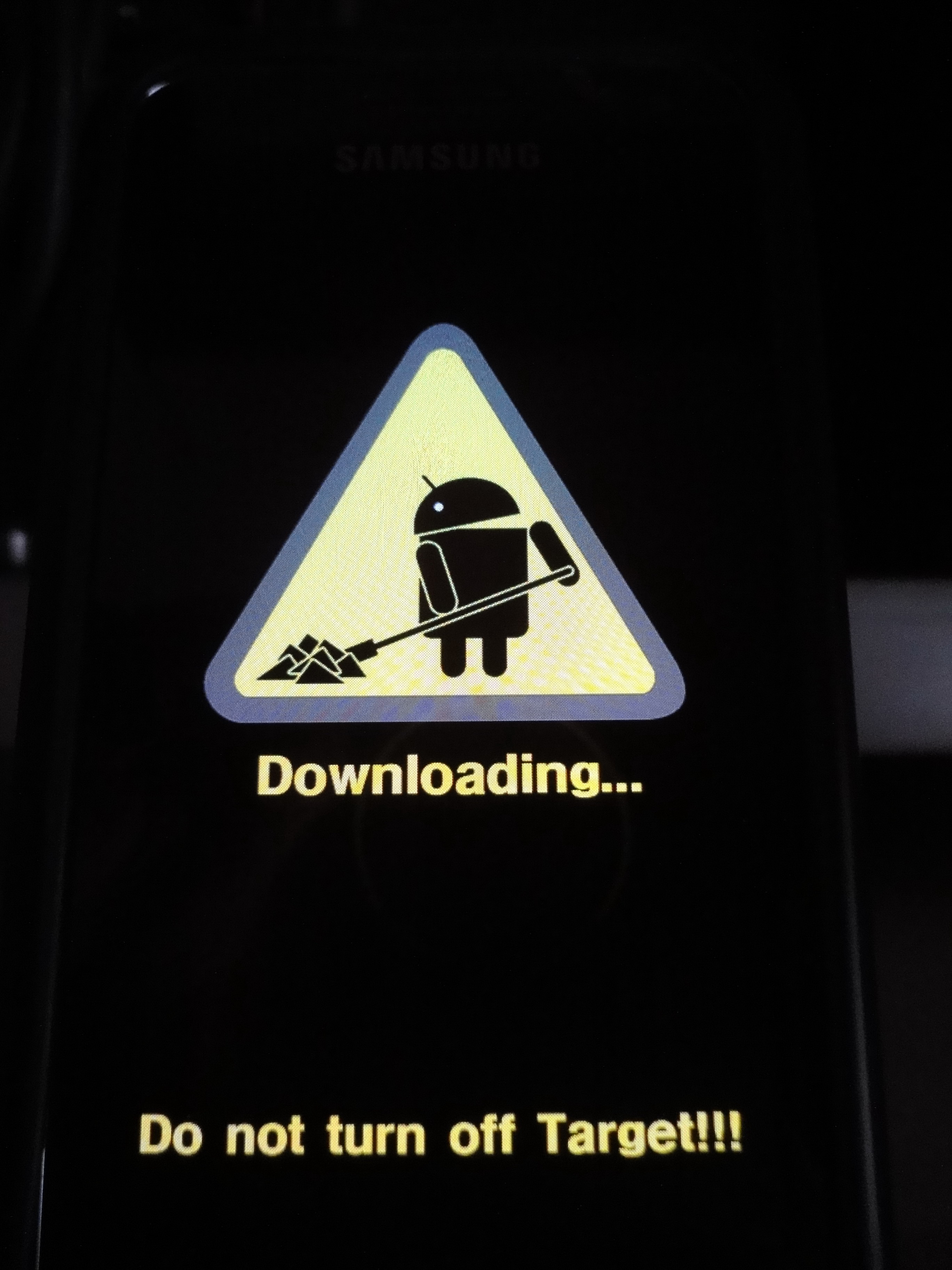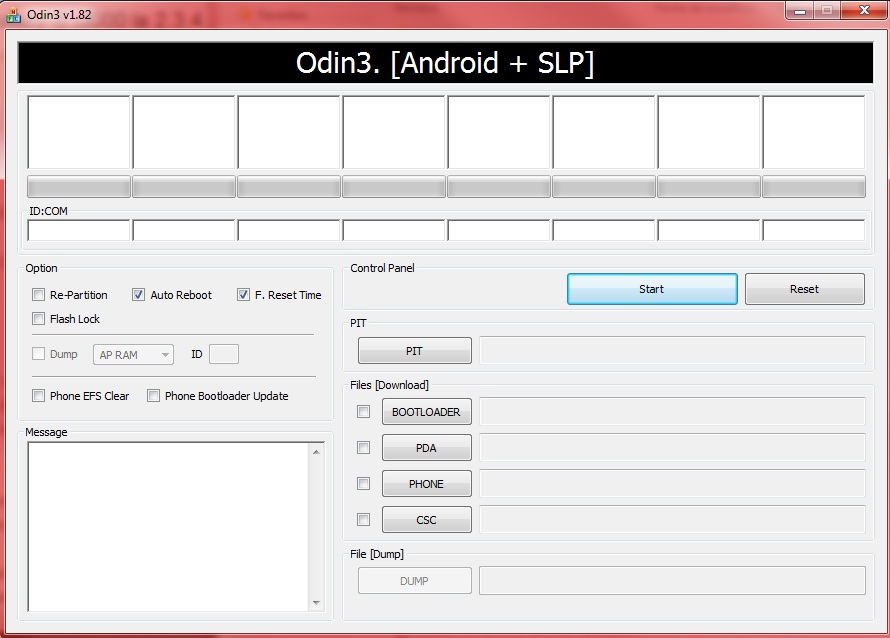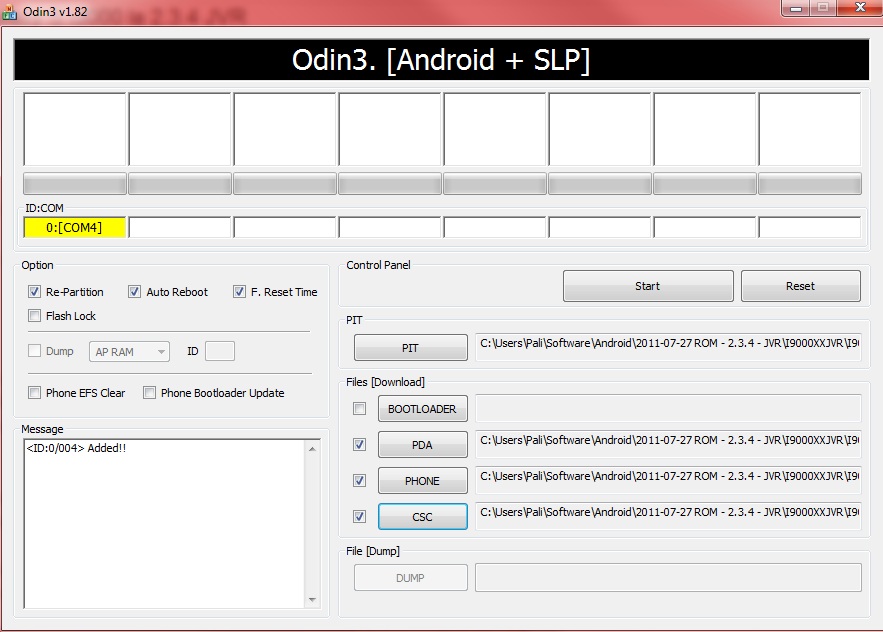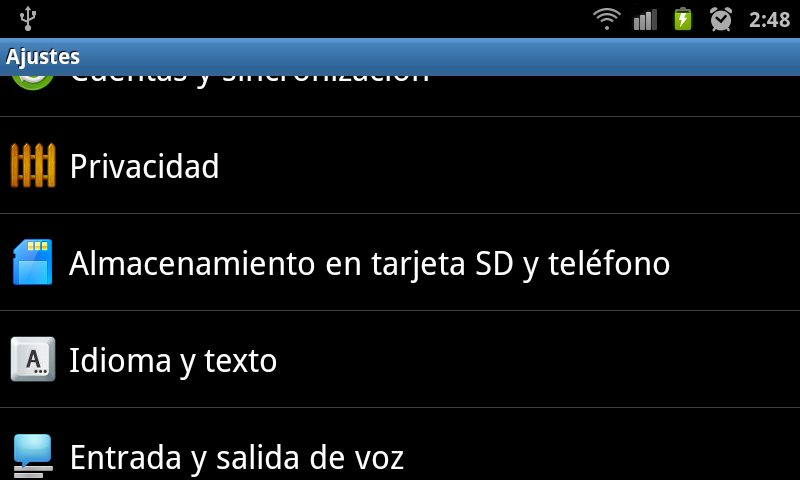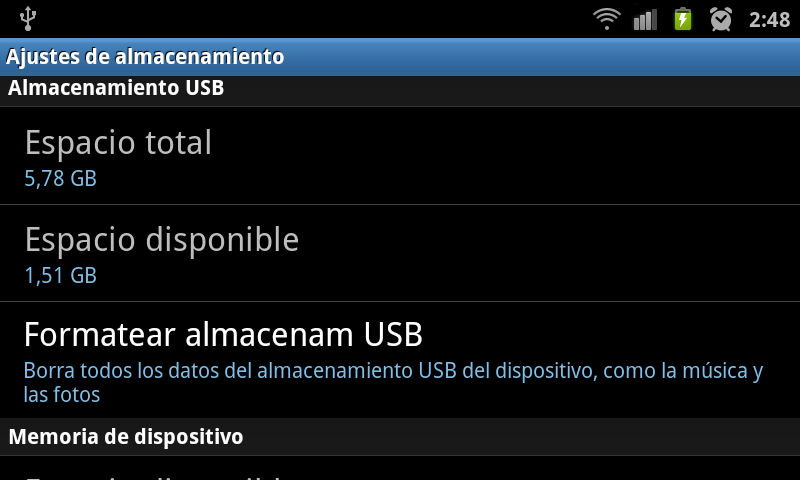Font: XDA Developers
Atenció, no es garanteix que aquest proces funcioni com m’ha funcionat a mi, si alguna cosa surt malament, intentare fer tot el possible per ajudarte, pero tu ets el resposanble. Aquesta guia es per el i9000 versió internacional.
Arxius que necessitem:
– Firmware 1- 2.3.4 JVR amb modem antic
– Firmware 2- 2.3.4 JVR (Password: samfirmware.com)
– Odin
– Cable USB
– Kernel DarkCore 3.1
– Drivers USB per mode Download
– >65% de Bateria
– Habilitat per entrar al Download Mode 🙂
– Backup’s
Secció 1: Backups
1.1 Backups:
Copieu les fotografies, vídeos, imatges de bluethoot i feu el backup de tot el que creieu que és important mitjançant el magatzematge massiu.
Per els SMS, us recomano utilitzar «GO sms», «SMS backup and Restore» o «SMS Backup +»(sincronitza amb Gmail).
Per les Aplicacions, aquest és el pas més complicat, si voleu fer una copia de seguretat de partides guardades, sobretot en jocs, configuracions en programes, el més recomanable es usar el «Titan Backup», tot i això és preferible prescindir del màxim que creieu estrictament necessari. Si necessiteu ajuda per fer això no dubteu en posar-vos en contacte 😉
Per els Contactes, el ideal es que comproveu que tant els vostres contactes com la vostre agenda/calendari estigui sincronitzat amb Gmail, d’aquesta forma al introduir de nou el compte de Gmail al telèfon recent formatat tindreu el mateix sense perill a perdre dades. Si no esteu segurs demaneu ajuda, apart d’això podeu usar diverses aplicacions disponibles al Market, com «GO contacts». També podeu exportar els contactes a la SD externa al menú de Contactes.
Per els APN (la configuració del vostre telèfon amb la companyia per que tingueu internet), podeu utilitzar «APN Backup & Restore» encara que si no ho feu, al final os poso una llista dels APN de totes les operadores per que pugueu configurar-ho sense problemes.
Per el Registre de trucades, podeu utilitzar «Call Logs Backup & Restore» tot i que crec que és una dada que normalment no ens importa perdre, per gustos els colors.
Tots els arxius dels backups assegureu-vos de guardar-los en altre lloc que no la tarja interna del telèfon ja que serà eliminada per complet
Seció 2: Download Mode
2.1 Download Mode:
Per poder instal·lar un nou firmware es imprescindible que el telèfon pugui entrar en modo Download. Per fer això, amb el mòbil apagat apretem el boto HOME + el VOLUM ABAIX + boto ENCENDRE, si tot ha sortit be i el telèfon te el mode desbloquejat os apareixerà això
Si no arrenca possiblement necessiteu instal·lar el Android Debug Bridge (ADB) (See Appendix: Download Mode via ADB). Si funciona anem a la secció 3.
Section 3: Updating
3.1 Preparem Odin
En aquest punt el telèfon te que estar en Download Mode però desconnectat de l’ordinador. Extreu el firmware i obre l’Odin, que tindria que veure’s semblant a això:
A l’Odin hi ha molta cosa que no necessiteu. Només marqueu Re-Partition, Auto Reboot i F. Reset Time venen marcats de serie.
Primer anem a buscar el fitxer PIT, per aquest el 512, naveguem fins on el tinguem descarregat i descomprimit.
Descomprimim el primer firmware on trobareu 3 arxius CODE, MODEM i CSC.
On PDA posarem l’arxiu CODE.
On PHONE posarem l’arxiu MODEM.
On CSC posarem l’arxiu CSC.
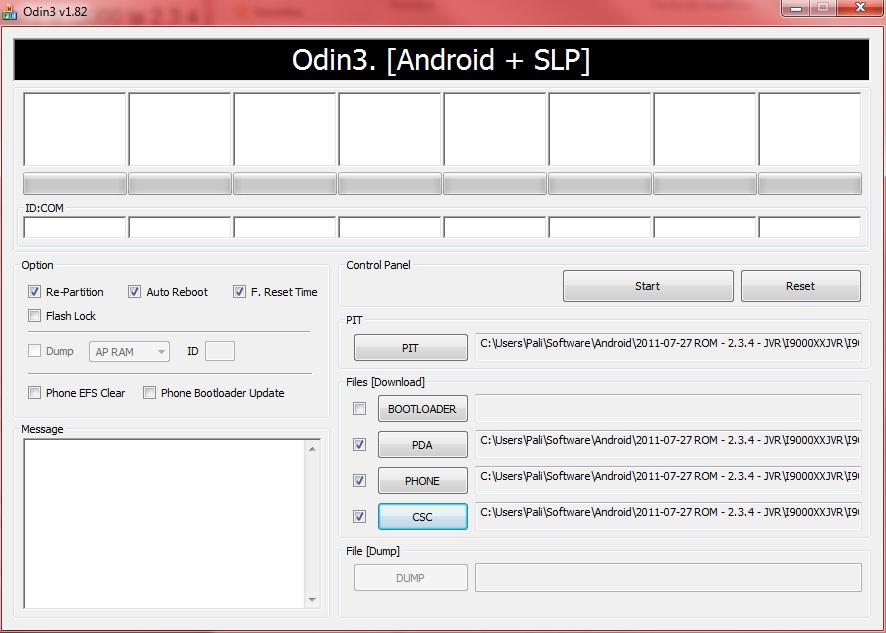
«Per conseguir la versió desitjada que es la JVR sencera, tenim que fer 2 pasos, primer flashejar el mobil amb la versio 1 i despres amb la 2, la segona només te un arxiu, aquest arxiu s’ha de posar on PDA amb el Auto Rebot i el F.Reset Time, sense Re-Partition ni PIT. Després tornaré a dir-ho. ara no feu res»
Ara, amb el telèfon en Download Mode, connectem al PC. Pot tardar varis minuts a insta-lar el terminal si és el primer cop que el connectem, tot això amb els drivers USB instal·lats.
Odin ara tindria que marcar quelcom semblant això, amb un camp en color groc marcant un COM i un numero, això és el port per el que està connectat.
3.2 Instal·lant
Ves amb molt de compte a l’hora de flashejar el telèfon, comprova que el cable USB està correctament connectat i que no fa cap tipus de força o que es pugui desconnectar accidentalment. Si el procés es veu interromput acabarem amb una pisapapers de 500€.
Un cop tot els arxius al seu lloc i comprovat ja podem donar al boto START. El procés dura entre 2 i 10 minuts depenent de l’ordinador. Un cop acaba i veieu el recuadre Verd i el teléfon està arrencant, ja el podeu desconnectar. Felicitats! ja teniu Gingerbread
Ara és quan toca esperar a que el telèfon arrenqui per tornar a apagar-lo. Tornem a arrencar el Download Mode i posem un altre tipu de configuració a Odin, és recomanable que després de cada operació tanquem i obrim Odin de nou.
Ara instal·lem el modem JVR compilat per la Swisstelecom, el Firmware 2. Obrim l’Odin i tindria que ser semblant això:
 START i fins que el telèfon torni a arrencar, aquest cop de manera diferent, amb una melodia agradable i el logotip de la companyia suïssa.
START i fins que el telèfon torni a arrencar, aquest cop de manera diferent, amb una melodia agradable i el logotip de la companyia suïssa.
Un cop arribat a aquest pas, i amb el mòbil encès, anem a AJUSTES >> Almacenamiento en tarjeta SD y teléfono
I dins a la part de Almacenamiento USB apretem Formatear almacenam USB, d’aquesta forma tindrem la instal·lació neta i sense residus de els anteriors programes.
Secció 4: Recovery
Arranquem el telèfon pressionant HOME + VOLUM AMUNT + ENCENDRE
Arribarem a una pantalla semblant a la següent, per moure’t utilitza les tecles del volum com a cursor i per seleccionar el boto HOME o ENCENDRE.
Atenció! Fent el seguent s’esborraran totes les dades del telèfon, inclosos jocs, imatges, contactes, calendari, SMS i demés, feu la copia de seguretat de tot abans.
Ens situem sobre wipe data/factory reset i seleccionem.
Després el mateix sobre wipe cache partition
I per acabar rebot system now 
Al arrencar el telèfon tornarem a tindre’l com nou de fabrica. Un cop hagi arrencat el tornem a apagar.
Entrem en el Download Mode de nou per posar el KERNEL de DarkCORE 3.1, per fer això obrim l’Odin de nou i el deixem de la següent forma:
 Com els altres cops, START i el telèfon es reiniciarà. Ara podreu veure que apareix sota el logotip de Samsung DarkCore en verd, el telèfon li costarà arrencar una mica, està aplicant el Lag Fix, convertint la partició primaria del telèfon de .RFS a .EXT4 i per això t’informà mitjançant una veu robòtica. Un cop fet això el telèfon s’obrirà normalment i ja el tenim llest per començar a instal·lar i recuperar dades.
Com els altres cops, START i el telèfon es reiniciarà. Ara podreu veure que apareix sota el logotip de Samsung DarkCore en verd, el telèfon li costarà arrencar una mica, està aplicant el Lag Fix, convertint la partició primaria del telèfon de .RFS a .EXT4 i per això t’informà mitjançant una veu robòtica. Un cop fet això el telèfon s’obrirà normalment i ja el tenim llest per començar a instal·lar i recuperar dades.
4.3 Restaurant
Important per restaurar és que ens baixem els mateixos programes que vam utilitzar per fer la copia de seguretat dels nostres arxius i que col·loquem els arxius de copia on els programes els van deixar, alguns programes fan el backup fins la SD interna del telèfon.
APNs
Si no has fet cap copia de les APN el procés és el següent:
Ves a Menu –> Ajustes –> Conexiones inalámbricas –> Redes móviles –> Nombres de punto de acceso.
Botó de menú –> Nueva APN
Ara si tot ha anat com he descrit al anar a Ajustes –> Acerca del teléfono tindria que apareixer així
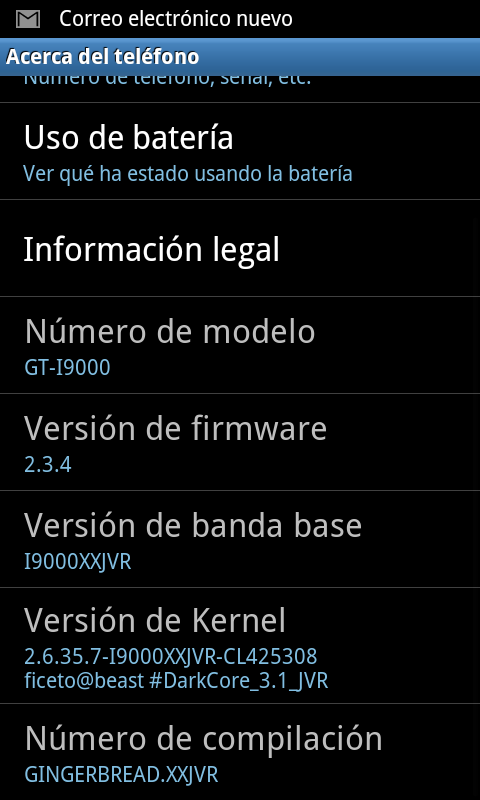 Ja teniu la última versió estable recomanada per mi després de mesos de proves. Espero que la disfruteu. Si teniu cap dubte no dubteu en preguntar.
Ja teniu la última versió estable recomanada per mi després de mesos de proves. Espero que la disfruteu. Si teniu cap dubte no dubteu en preguntar.
Salutacions